Wie Kann Man Daten Einfach Von Huawei Auf Mac Übertragen?
Feb 25, 2025 • Filed to: Lösungen zur Datenübertragung • Proven solutions
Alle wichtigen Datenelemente, die in Ihren digitalen Geräten gespeichert sind, können versehentlich beschädigt werden, bis hin zum völligen Verlust. Die beste Strategie zum Schutz vor einem solchen Verlust besteht darin, ein Backup auf einem Mac oder Computer aufzubewahren. Auf der anderen Seite werden Sie immer dann, wenn Sie sich entscheiden, Ihr in Gebrauch befindliches digitales Gerät, wie z.B. Ihr Handy, zu wechseln, auf das Problem stoßen, alle Ihre wichtigen Dateien, Apps, Fotos, Videos, Nachrichten, Kalender, usw. auf Ihr neues Gerät zu übertragen.
In beiden Situationen kann die Datenübertragung eine ziemlich belastende Arbeit sein. Die Schwierigkeit erreicht die schlimmste Form, wenn es darum geht, Daten zwischen zwei Geräten mit unterschiedlichen Betriebssystemen zu übertragen. In diesem Artikel werden wir Anleitungen zur Lösung von Problemen geben, wie z.B. der Übertragung von Dateien von Huawei auf Mac auf einfachste Weise. Am Ende werden Sie wissen wie Sie:
- 1. Huawei-Fotos auf Mac übertragen
- 2. Videos von Huawei auf Mac übertragen
- 3. Wie man Huawei auf den Mac überträgt/sichert
Der erste Teil des Artikels wird Ihnen helfen, den besten verfügbaren Weg zu verstehen, mit dem man die wesentlichen Daten mit einem Klick von Huawei auf den Mac übertragen kann. Im zweiten Teil werden wir den Benutzern einige Tipps geben, die bei der Übertragung von Daten von Huawei auf den Mac sehr hilfreich sind.
Teil 1. Beste Möglichkeit, Huawei problemlos auf Mac zu übertragen
Wenn Sie Werkzeuge auf dem Markt haben, um jede Art von Daten von Huawei auf Mac zu übertragen, ist der klügere Ansatz, unter den verschiedenen, bereits für diesen Zweck eingesetzten Programmen das beste Werkzeug auszuwählen. Dr.Fone - Telefon-Verwaltung (Android), ist weit verbreitet und häufig empfohlen und ist eine ausgezeichnete Software mit den unten aufgeführten Funktionen:

Dr.Fone - Telefon-Verwaltung (Android)
Dateien ohne Probleme von Huawei auf Mac übertragen
- Übertragen Sie Dateien zwischen Android und Computer, einschließlich Kontakte, Fotos, Musik, SMS und mehr.
- Verwalten, exportieren/importieren Sie Ihre Musik, Fotos, Videos, Kontakte, SMS, Apps, etc.
- Übertragen Sie iTunes auf Android (und umgekehrt).
- Verwalten Sie Ihr Android-Gerät auf dem Computer.
- Vollständig mit Android 8.0 kompatibel.
Wie überträgt man mit Dr.Fone Dateien von Huawei auf den Mac?
Schritt 1. Huawei mit Mac verbinden
Laden Sie Dr.Fone herunter und installieren Sie es auf Ihrem Mac. Starten Sie dann Dr.Fone und klicken Sie im Primärfenster auf "Telefon-Verwaltung".

Verbinden Sie Ihr Huawei-Handy über ein USB-Kabel mit Ihrem Mac. Folgendes Fenster wird erscheinen, wenn das Programm Ihr Gerät erkennt.

Schritt 2. Wählen Sie die Dateien aus und übertragen Sie sie auf Mac
Wenn Sie alle Fotos von Huawei auf den Mac übertragen möchten, können Sie einfach auf Gerätefotos auf Mac übertragen klicken, um Huawei-Fotos mit nur einem Klick auf den Mac zu übertragen.
Wenn Sie andere Dateien auf den Mac übertragen möchten, gehen Sie einfach zur Datenkategorie oben, sehen Sie eine Vorschau und wählen Sie die Dateien aus, klicken Sie auf Exportieren, um sie auf dem Mac zu sichern.
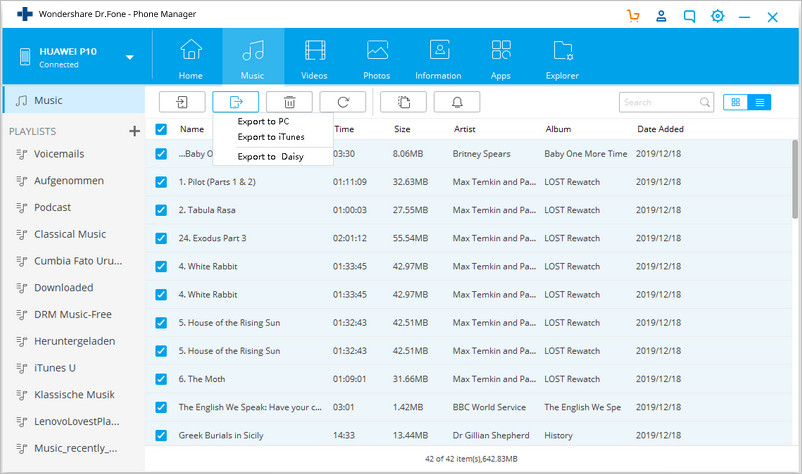
Teil 2. Tipps für die Übertragung von Huawei auf Mac
Bei der Dateiübertragung von Huawei auf Mac oder von Android auf PC kann es zu technischen Problemen kommen, die die Übertragung behindern, da eines der folgenden Probleme ausbrechen kann:
Hier sind einige kurze Tipps, die in solchen problematischen Situationen anzuwenden sind.
#1. Wenn das Gerät von der Software, die Sie für die Dateiübertragung verwenden, nicht erkannt wird, befolgen Sie die Tipps, um das Problem zu beheben:
#2. Wenn das Dateiübertragungsproblem weiterhin besteht, überprüfen Sie die ordnungsgemäße Installation des USB-Treibers.
#3. Fordern Sie die Installation der erforderlichen Dienste an, drücken Sie dann die Windows-Taste + R und geben Sie dann 'services.msc' ein.
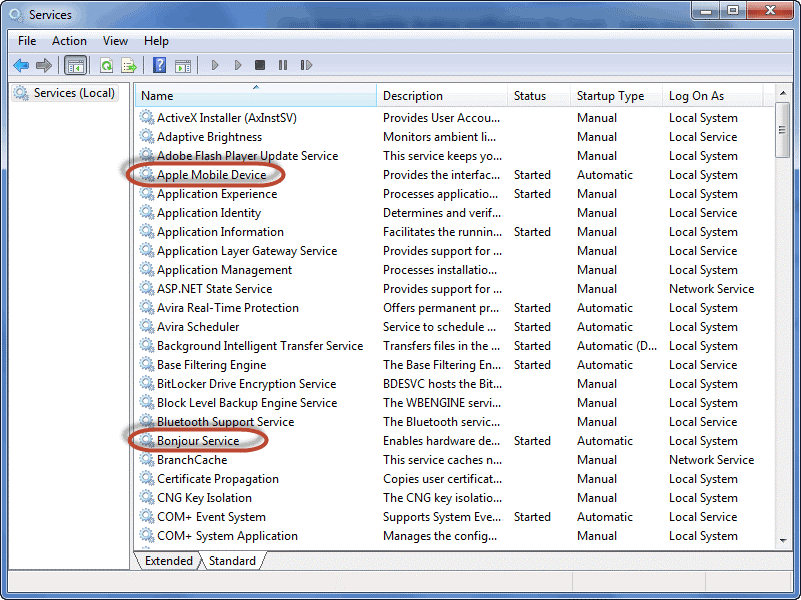
Doppelklicken Sie nun auf die im obigen Bildschirm hervorgehobenen Dienste. Stellen Sie dann im folgenden Bildschirm 'Start' auf 'automatisch' und drücken Sie 'Start'.
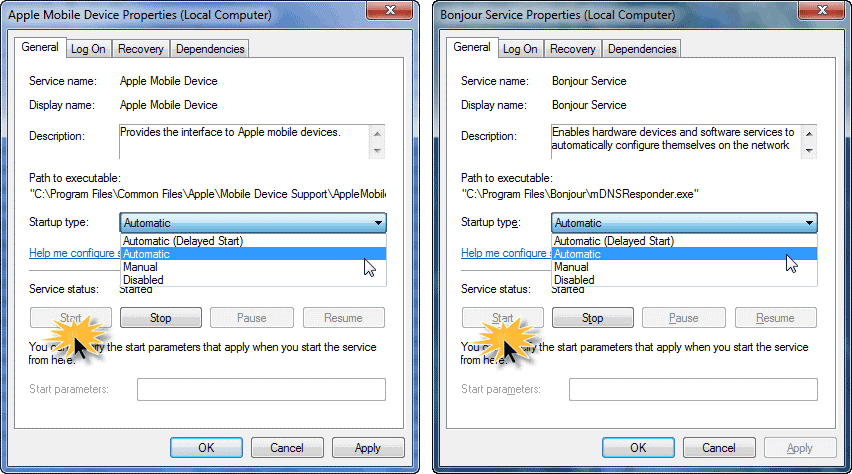
Verbinden Sie Huawei jetzt wieder mit dem Mac und versuchen Sie es erneut. Das Problem wird behoben.
Fazit.
Aus der obigen Diskussion über den Transfer von Huawei zu Mac schließen wir, dass der beste Weg der Einsatz eines zuverlässigen Werkzeugs Dr.Fone ist. Es ist ein sehr empfohlener und weit verbreiteter Ansatz zur Sicherung wichtiger Daten von jedem Handy oder Tablet. Kurzgesagt, es ist ein zuverlässiges, sehr leistungsfähiges und effizientes Werkzeug.
Android-Übertragung
- Übertragung von Android
- 1.Transfer von Android auf PC
- 2.Bilder von Huawei auf PC übertragen
- 3.Bilder von LG auf Computer übertragen
- 4.Fotos von Android auf Computer übertragen
- Transfer von Android auf Mac
- 1.Fotos von Android auf Mac übertragen
- 2.Daten von Huawei auf Mac übertragen
- 3.Daten von Sony auf Mac übertragen
- 4.Daten von Motorola auf Mac übertragen
- 5.Android mit Mac OS X synchronisieren
- 6.Anwendungen für den Android-Transfer auf Mac
- Datenübertragung an Android
- 1.CSV-Kontakte auf Android importieren
- 2.Bilder vom Computer auf Android übertragen
- 3.Daten von Android auf Android übertragen
- 4.Musik von Mac auf Android übertragen
- 5.Android-SMS auf Android übertragen
- 6.Android-Fotos auf Android übertragen
- Android-Dateiübertragungs-App
- 1.Android-Dateiübertragungs-Alternative
- 2.Android-zu-Android-Datentransfer-Applikationen
- 3.Android-Dateiübertragung funktioniert nicht
- 4.Android File Transfer Mac funktioniert nicht
- 5.Top-Alternativen zur Android-Dateiübertragung für Mac
- Android-Manager

Allrounder-Lösung für Smartphone






















Julia Becker
chief Editor
Kommentare